| Cong ty Cong Nghe Tin hoc Nha truong | http://www.schoolnet.vn |
| [iQB] Bài 3. Nhập câu hỏi trực tiếp từ Text Editor - chuyển nhập câu hỏi từ Word 01/11/2019 Chức năng này cho phép người dùng nhập câu hỏi từ một cửa sổ soạn thảo văn bản quen thuộc tương tự như các phần mềm soạn thảo nổi tiếng như MS WORD, Open Office WRITER. Ngoài ra trong khi soạn thảo trực tiếp câu hỏi phần mềm cho phép chuyển nhập câu hỏi tự động từ các tệp văn bản DOC rất nhanh chóng, thuận tiện. Chức năng này được cài đặt trong phần mềm tại các vị trí sau: - Lệnh nhập câu hỏi trực tiếp. - Lệnh nhập câu hỏi theo nhóm (nhập nhanh). - Lệnh nhập câu hỏi tạm thời. - Lệnh nhập trực tiếp câu hỏi của đề kiểm tra. 1. Bước 1. Nháy nút Nhập trực tiếp từ Text Eitor từ màn hình chính của lệnh Nhập câu hỏi chính thức.
Trong cửa sổ tiếp theo cần nhập các thông tin chuẩn bị cho việc chuyển nhập bao gồm: - Các thông số, thông tin thuộc tính của câu hỏi sẽ nhập. - Nhập, điều chỉnh các ký tự điều khiển việc chuyển nhập. Màn hình có dạng như hình dưới đây:
a. Kiểu nhập: tự động phân biệt nội dung hay tự chọn nội dung câu hỏi
Phần mềm cho phép lựa chọn 1 trong 2 cách chuyển nhập sau: + Chọn phân loại cụ thể câu hỏi Cho phép người dùng chọn 1 loại câu hỏi nhất định và phần mềm sẽ chỉ chuyển nhập các câu hỏi dạng này. Trong trường hợp này, trong Text Editor hay DOC File người dùng cần nhập chỉ 1 loại câu hỏi mà thôi. + Tự động phân biệt loại nội dung câu hỏi Phần mềm sẽ tự động phân biệt (dựa vào các ký tự phân biệt nội dung, xem phía dưới) để tự động chuyển nhập tất cả các câu hỏi có trong Text Editor. Khi đó tất cả các câu hỏi cần được nhập theo đúng các qui định để phần mềm có thể phân biệt được. Đây là chức năng mới nhất của phần mềm iQB và chúng tôi mong muốn người dùng sẽ sử dụng tính năng mạnh này trên thực tế. b. Thông tin thuộc tính câu hỏi bao gồm: - Loại câu hỏi (lý thuyết, bài tập). - Mức độ khó dễ. - Kỹ năng, phạm vi kiến thức. - Kiểu nội dung câu hỏi (tự luận, trắc nghiệm). Chú ý: như vậy tất cả các câu hỏi được nhập từ Text Editor sẽ phải có cùng một dạng thông tin thuộc tính như nhau. c. Thông tin ký tự điều khiển chuyển nhập bao gồm: - Ký tự phân biệt bắt đầu nội dung (dùng cho mọi loại câu hỏi). Mặc định ký tự này là #.
+ Ký tự phân biệt các phương án (chỉ dùng cho câu hỏi trắc nghiệm). Các ký tự này sẽ có một trong 3 kiểu sau: A. B. C. D.; 1. 2. 3. 4.; a. b. c. d. Chú ý các ký tự này không được sử dụng trong bullet của trình soạn thảo văn bản. + Ký tự chỉ phương án đúng (cho phép có nhiều phương án đúng đối với câu trắc nghiệm, dùng chỉ vị trí bắt đầu đáp án cho câu tự luận). Mặc định ký tự này là *. + Ký tự phân biệt phương án cố định vị trí (chỉ dùng cho câu hỏi trắc nghiệm). Như vậy đối với câu hỏi trắc nghiệm thì cần và có thể dùng cả 4 ký tự điều khiển trên, còn đối với các câu hỏi tự luận thì cần sử dụng 2 ký tự (# và *). - Ký tự phân loại nội dung: là các ký tự hỗ trợ việc chuyển nhập tự động hoàn toàn các loại câu hỏi từ Text Editor hoặc DOC File. Các ký tự này sẽ được đặt trong ngoặc đơn () và theo qui định sẽ được đặt ngay sau ký tự phân biệt bắt đầu câu hỏi #.
Các ký tự này bao gồm: + Ký tự phân biệt câu hỏi dài và câu hỏi phụ: (b), (s). + Ký tự phân biệt câu hỏi trắc nghiệm: (m) + Ký tự phân biệt câu hỏi tự luận: (t) + Ký tự phân biệt câu hỏi điền khuyết, dạng kéo thả (d) + Ký tự phân biệt câu hỏi điền khuyết, dạng điền từ (f) + Ký tự phân biệt câu hỏi điền khuyết, dạng chọn từ (c) + Ký tự phân biệt câu hỏi cặp đôi: (p) Sau khi nhập xong các thông số của việc chuyển nhập, hãy nháy nút Bắt đầu để vào màn hình Text Editor để soạn thảo câu hỏi. 2. Bước 2: soạn thảo, nhập câu hỏi trực tiếp trong một Text Editor Giao diện trình soạn thảo có hình tương tự như dưới đây.
Thực đơn, thanh công cụ lệnh chính và thanh công cụ soạn thảo của màn hình soạn thảo.
3. Mẫu câu hỏi chuyển nhập từ Text Editor Trong phần này sẽ mô tả mẫu tất cả các loại câu hỏi được nhập trong một Text Editor hoặc tệp DOC để phần mềm tự động nhận biết khi chuyển nhập.
4. Chuyển nhập câu hỏi chuyển nhập từ Word Từ thanh công cụ soạn thảo của màn hình soạn thảo nhấn biểu tượng Word (
- Chọn tệp lưu câu hỏi muốn chuyển nhập
- Giao diện trình soạn thảo hiện ra cho phép sửa, xóa, thay đổi nội dung câu hỏi
- Nhấn nút |
| URL của bài viết này::http://www.schoolnet.vn/modules.php?name=Sanpham&file=article&sid=8252 |
| © Cong ty Cong Nghe Tin hoc Nha truong | contact: sales@schoolnet.vn |
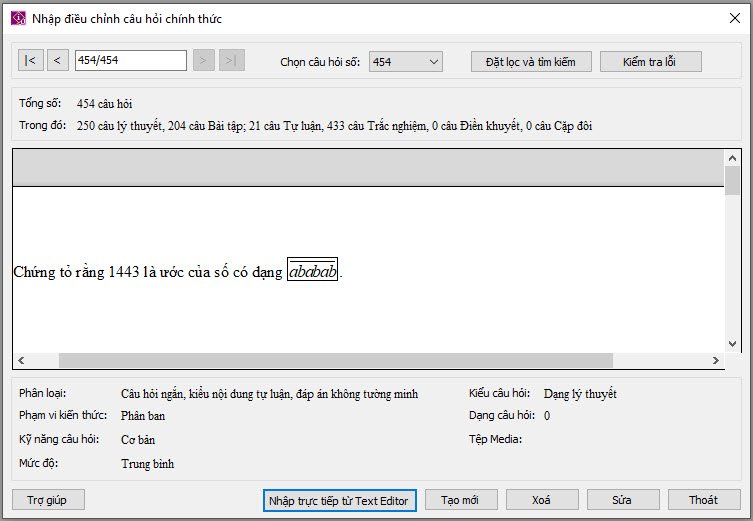
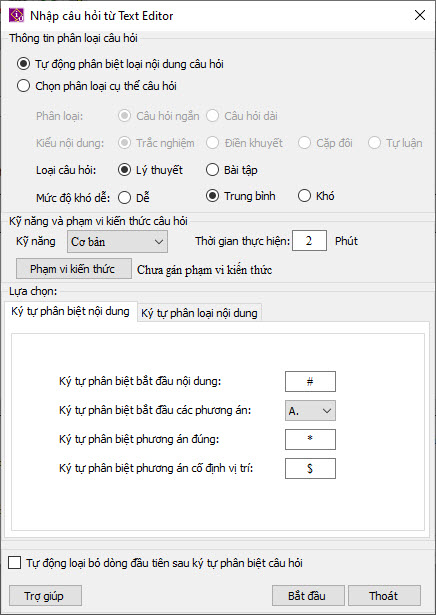
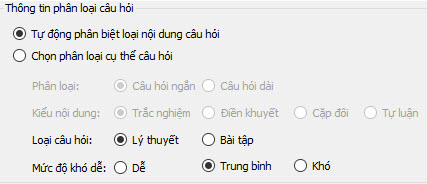
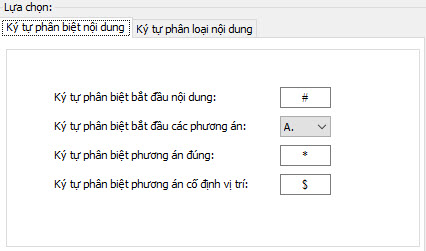
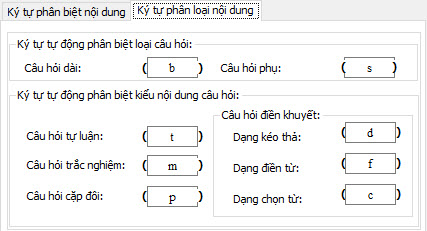
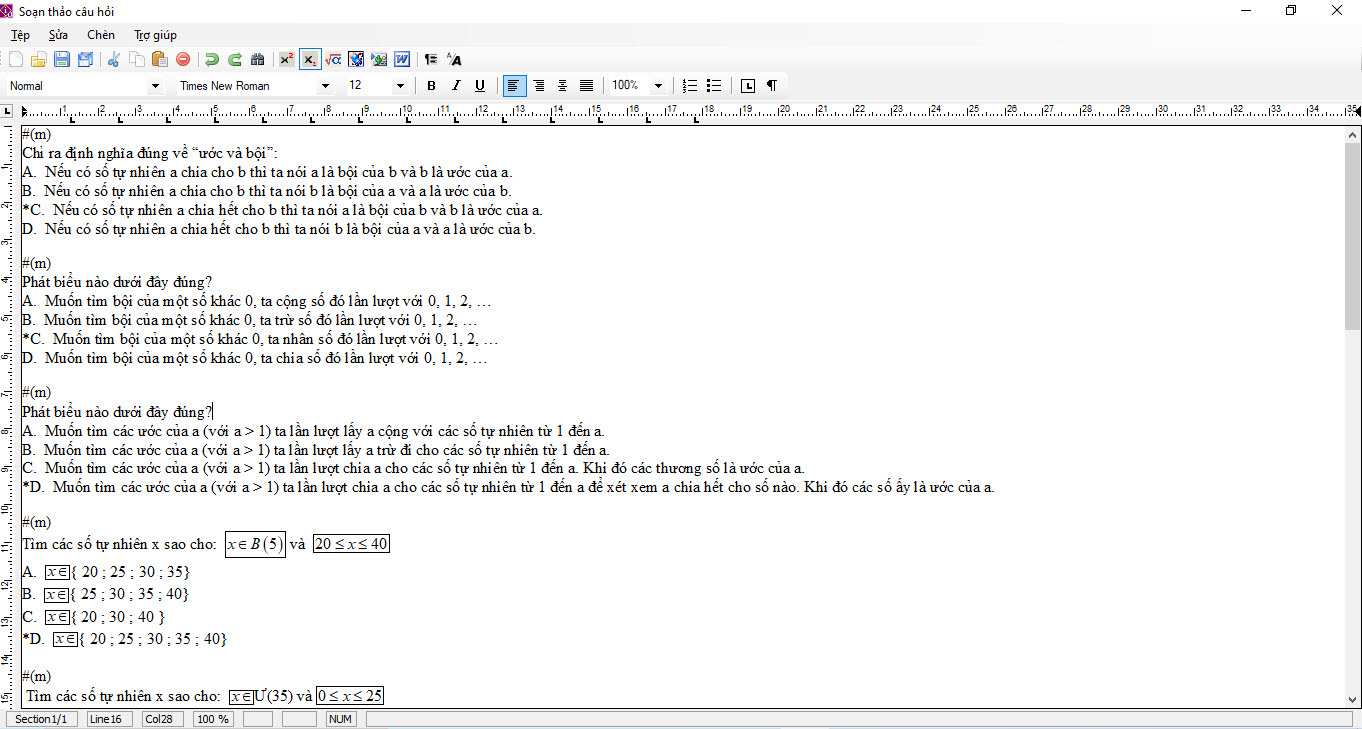

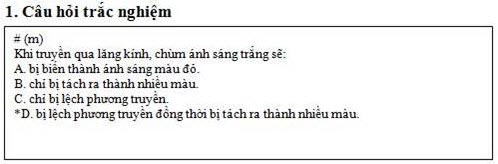
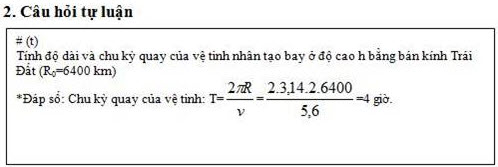




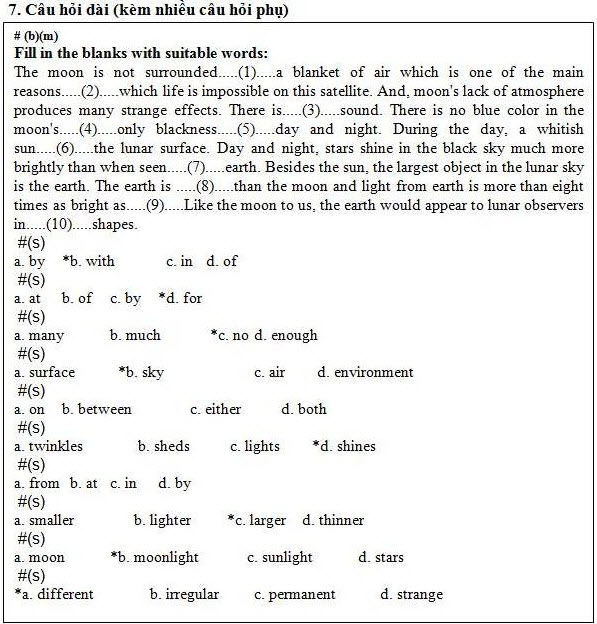
 ) .
) .
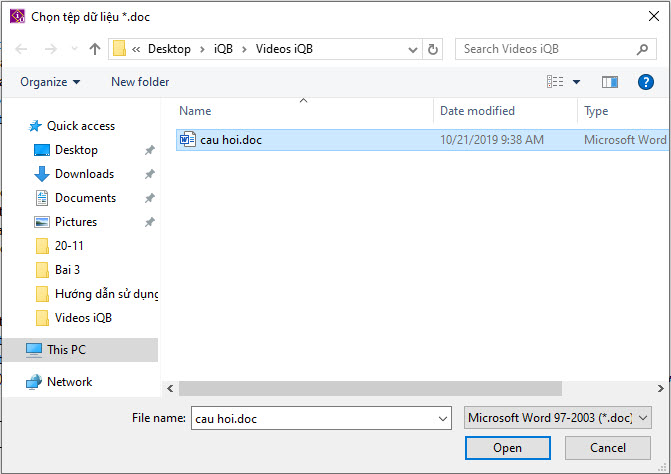
 hoặc Tệp --> Cập nhật để chuyển nhập câu hỏi vào trong csdl
hoặc Tệp --> Cập nhật để chuyển nhập câu hỏi vào trong csdl